Google Assistant : nos meilleurs trucs et astuces
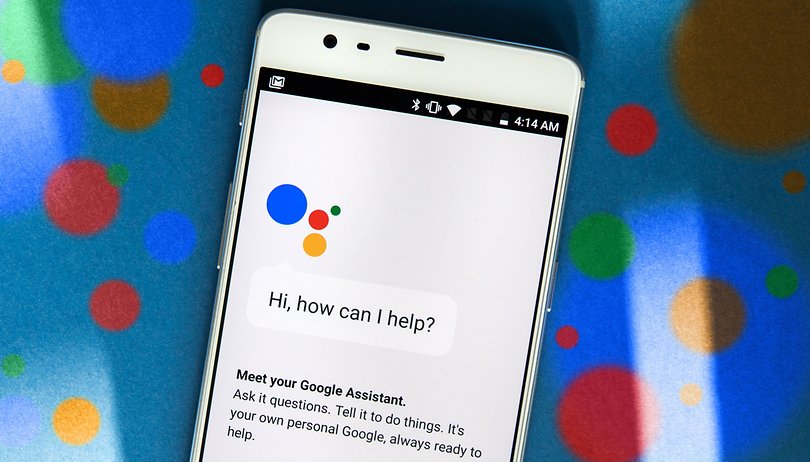

Voilà déjà un moment que Google Assistant est disponible sur n'importe quel smartphone tournant sous Android Lollipop ou une version plus récente d’Android. Vous pouvez interagir avec l'assistant personnel intelligent de Google en utilisant un style conversationnel, ce qui est beaucoup plus naturel que d'utiliser un ensemble de commandes prédéfinies. Les trucs et astuces suivants vous aideront à démarrer avec Google Assistant et à tirer le meilleur parti de votre nouvel assistant.
Premiers pas avec Google Assistant
Configurer l’Assistant Google pour la première fois
Si vous n'avez jamais utilisé Google Assistant auparavant, ne vous inquiétez pas - malgré ses fonctionnalités complexes, il est simple à mettre en place.Appuyez longuement sur le bouton d'accueil pour ouvrir Google Assistant (ou dites « OK Google » si les commandes vocales sont déjà activées).
- Démarrez Google Assistant en appuyant longuement sur le bouton d’accueil
- Sur l'écran « Apprenez à l'Assistant à reconnaître votre voix », appuyez sur Premiers Pas
- Donnez-lui les permissions d'accéder aux informations dont il a besoin pour fonctionner en tapant Oui.
- Enseignez-lui à reconnaître votre voix en appuyant sur Démarrer.
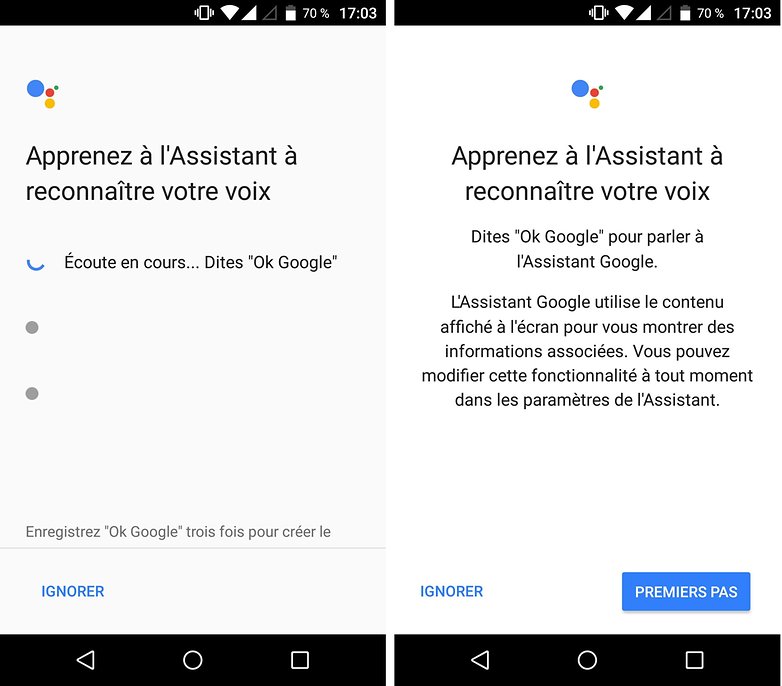
Personnalisation de Google Assistant
Sélectionnez le bon compte Google : la première chose à faire est de vous assurer que vous avez sélectionné votre compte Google principal si vous en avez plusieurs. Démarrez Google Assistant, appuyez sur l'icône en haut à droite pour ouvrir le menu, appuyez sur Compte, puis sélectionnez celui que vous souhaitez utiliser.
Accéder à vos paramètres : démarrez Google Assistant, appuyez sur l'icône en haut à droite pour ouvrir le menu, puis appuyez sur Paramètres. Ensuite, vous verrez une liste qui comprend des paramètres pour les actualités, votre journée, la liste de course, les commandes relatives à la maison...
Pour configurer vos sources d’actualités préférées : allez dans Paramètres, appuyez sur Actualtiés, puis appuyez sur Ajouter des sources d'actualités. Sélectionnez toutes les sources d’actualités souhaitées (vous pouvez également les choisir par pays), puis appuyez sur la flèche de retour en arrière. Vous verrez alors une liste de vos sources d’actualités, que vous pouvez réorganiser en fonction de leur priorité. Pour ensuite écouter vos actualités personnalisées, dites simplement « Ecouter les actualités » ou bien « Ecouter les actualités de #journal », par exemple L'Equipe.
Pour configurer la diffusion de votre programme pour la journée : allez dans le menu Paramètres et appuyez sur Ma journée. Sélectionnez ce que vous voulez voir dans votre aperçu quotidien. Il peut s’agir de la météo, des déplacements domicile-travail, de votre prochaine réunion, des rappels et des actualités. Lorsque vous voulez que Google vous dise ce qui est à l’ordre de votre jour, dites simplement « A quoi ressemble ma journée.».
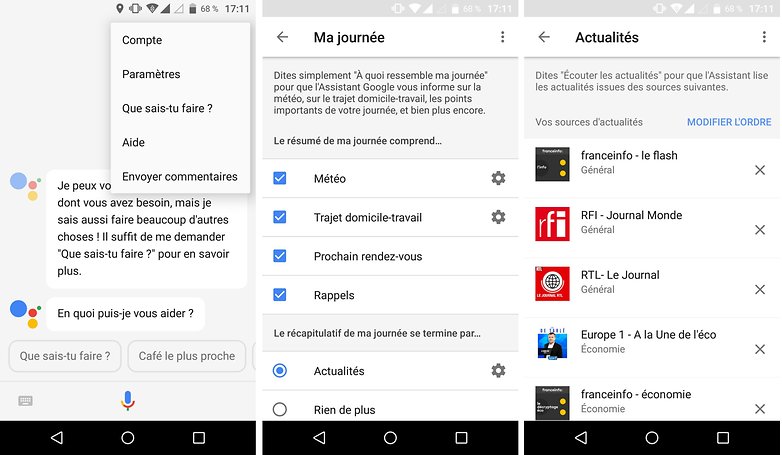
Les trucs pour Google Assistant que vous utiliserez au quotidien
L’essentiel
Obtenir de Google Assistant qu’il fasse des choses pour vous est facile. Au lieu de mémoriser un tas de commandes, vous pouvez lui parler de façon conversationnelle. Cela se fait de façon très naturelle, et vous aurez rarement besoin de vous arrêter et de vous demander si vous dites quelque chose de la bonne façon. Vous avez probablement remarqué dans la section ci-dessus que les phrases que vous dites pour que l’Assistant Google vous énonce les actualités ou vous lise un résumé de votre journée sont comme ce que vous diriez à un humain. Voici un exemple : si vous voulez que l’Assistant Google ouvre l'application YouTube pour vous, dites simplement « Ouvre YouTube ». C'est aussi simple que cela. Voici quelques choses simples que vous pouvez faire avec Google Assistant pour débuter :
Trucs pratiques à connaître :
- Posez une question à Google Assistant pour trouver des réponses sans utiliser les mains
- Dites-lui de lancer une chanson d’un artiste en particulier
- Demandez-lui quelle est la météo actuelle
Trucs pour ne jamais oublier quelque chose dans votre vie quotidienne :
- Utilisez l'Assistant Google pour consulter votre calendrier de la journée
- Dites-lui de définir des alarmes, des rappels et des minuteries
Trucs pour se tenir au courant :
- Google Assistant peut effectuer des appels à vos contacts
- Lire et répondre aux messages
Lire et répondre aux messages : cela est une excellente nouvelle fonctionnalité. Si vous préférez le SMS à Messenger ou WhatsApp, vous trouverez cette astuce particulièrement utile. Dites à Google Assistant « affiche-moi mes messages » et vous verrez tous les messages non lus. Demandez-lui « Ai-je des messages ?» et il affichera à la fois les messages lus et non lus. Lorsqu'ils s'affichent, appuyez simplement sur Répondre afin d'être conduit vers votre application de messagerie pour y répondre.
Trucs et astuces plus avancés
Une fois que vous avez réussi à faire faire à Google Assistant certaines des tâches les plus basiques, vous pouvez vraiment le mettre à votre service 24/7. Voici quelques exemples :
- Obtenez des actualités personnalisées et des résultats sportifs dès que vous vous réveillez
- Demandez à Google de programmer un trajet pour aller au travail le matin
- Trouvez un café à proximité pour une réunion d'affaires
- Obtenez des informations sur le statut d’un vol et d'autres informations sur un voyage en temps réel
- Effectuez des traductions vers et à partir de l'anglais à tout moment
Contexte de l'écran : voici une fonctionnalité vraiment utile. Le contexte de l'écran puise des informations pertinentes lorsque vous appuyez sur le bouton d’accueil, en fonction de ce que vous lisez à l’écran. Par exemple, il affichera une carte avec des détails sur le restaurant que votre ami vous a suggéré dans un message texte.
Listes : l'intégration de Google Keep vous permet d'ajouter facilement des éléments à votre liste d'achats. Vous pouvez même ajouter plusieurs éléments à la fois - dites simplement « OK Google, ajoute du jus de fruits, des oeufs et du lait à ma liste d'achats ».
Contrôlez votre smart home avec Google Assistant
L’Assistant Google va bien au-delà de votre smartphone et de votre vie numérique - il peut également contrôler l'environnement physique dans votre maison intelligente. Si vous avez un thermostat intelligent, vous pouvez lui dire de régler la température à 20 degrés. Si vous avez des lumières intelligentes, alors vous pouvez vérifier si elles sont allumées, les éteindre à distance ou les allumer dans certaines pièces de votre maison. Puisque de plus en plus de technologie s’invite dans votre maison intelligente, vous compterez davantage sur Google Assistant comme centre de contrôle.
Amusez-vous avec Google Assistant
Faites savoir à Google Assistant est facile à utiliser grâce au style conversationnel que vous vous ennuyez, et il ya beaucoup de choses qu'il peut faire pour vous garder vous et vos amis amusés. Demandez-lui juste « que peux tu faire ? » et il vous donnera une liste d'activités amusantes parmi lesquelles choisir. Il peut réciter un poème, lancer des vidéos drôles, faire du beatbox pour vous ou vous apprendre quelque chose au hasard. Le meilleur sont les jeux, comme le quiz ou deviner un nombre.
Google Assistant change de réalité : place à la technologie AR
Peut-être aviez-vous suivi l'évolution de Google Lens, technologie que nous retrouvions entre autres choses dans le Google Pixel 2. Elle est plutôt discrète et beaucoup de gens connaissent son existence, pourtant elle peut s'avérer pratique au quotidien : pointez l'appareil photo vers un objet, un code barre ou autre chose, Google Lens saura vous donner de plus amples informations sur l'object ciblé. Si votre appareil est compatible, vous trouverez un petit bouton dans Google Assistant qui vous permettra de l'utiliser.
Avez-vous essayé Google Assistant ? Quels sont vos façons préférées de l'utiliser ?




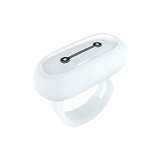













Le conversationnel n'est pas encore arrivé dans l'Assistant en français on peut toutefois donner deux commandes dans la même phrase.
Et depuis quelques semaines l'intégration Google keep est chose possible on peut même faire des listes de tâches, de liste de course, des listes sur n'importe quel sujet.
Actuellement en ce moment je précise, la meilleure façon de faire une liste est de la faire vocalement car il y a parfois des conflits lorsqu'on entre les données par écrit. 18/09/2020. Et je suis déjà addict aux listes.
Ah ok un article sorti il y a plus d'un an ou deux ce serait bien de mentionner "mise à jours" merci .
C'est de la daube sous vide cette apps (cet assistant pardon).
Il oblige à télécharger des APPS GOOGLE, au lieu de détecter nos propres apps (samsung music par exemple, il souhaite absolument qu'on utilise play music de chez Google bien entendu)
J'ai voulu tester .. J'ai vu, j'ai entendu, je l'ai rendu au "play store" sans aucun état-d'âme.
Surement pour cela que Samsung ont créé Bixby qui est censé être le conccurent direct de : Alexa , Google Assistant , Siri etc ...
et si AP lançait une campagne pour nous apprendre à parler avec Google Assistant..
Parce que franchement, on a bien du mal à lui poser les bonnes question pour obtenir des choses simples.
Mais, c'est pareil avec Cortana, je vous rassure.
-
Admin
19 mars 2017 Lien du commentaireMon Google Assistant fonctionne très bien sur tout mes appareils et surtout sur ma tablette
Je vais attendre aussi
-
Admin
18 mars 2017 Lien du commentaireMoi aussi je ne l'ai pas !
Google, mais tu fais quoi ?
J'en ai marre de t'attendre tout le temps !
Je veux mon Google Assistant tout de suite et en français ça m'aide pour une meilleure compréhension.
vraiment?
"Si vous n'avez pas encore Google Assistant, vous pouvez tenter de changer la langue de votre smartphone pour l'anglais (Etats-Unis) puis à patienter (cela fonctionne pour les OnePlus 3 et OnePlus 3T par exemple)." Sur mon OnePlus 3T sous 7.0, j'ai mis Anglais États-Unis comme langue et rien du tout.
D'accord.
On n'est bien dans un système de croyance (comme j'en faisais la remarque à Skyrail dans l'article sur le contrôle parental de Google) : il suffit de déclarer une avancée, concernant une nouveauté mise en avant, pour qu'elle se doit d'être vraie.
Sinon, l'excuse sera probablement que la mise au point est "un peu" défaillante ou précipitée mais qu'avec les prochaines itérations le problème sera enfin réglé.
Le futur règle tout quand on vit dans un présent permanent... et sert à justifier d'avance les promesses défaillantes.
-
Admin
18 mars 2017 Lien du commentairePourquoi nous mettre toujours devant un mur ?
No Future alors ? Tu crois que c'est mieux.
il faut vraiment être naif pour se faire avoir par croyance. Ou est passee l'inlelligence de
l'individu? Un ange va tomber du ciel... bla bla bla
Non, non, non, Google fait une offre, si les gens sont interesses, ils l'adoptent. Et si l'adhesion est insuffisante dans le delai imparti a ce produit par Google, alors il va sans doute partir au placard, et ils reverront leur strategie.
Personnellement, je cherche toujours l'outil qui me convient a l'instant t, quand je pense qu'aucun ne vaut la peine d'investir. Et je serais pret a en changer si un autre me permet de faire plus.
oui Luna, je me pose aussi cette question avec la fin du support de windows Vista, la possible fin prochaine de windows 7, la fin du panneau de controle dans windows 10 ...
Il vient toujours un moment ou on doit s'adapter.
@ Luna
Pourquoi no future.
Au contraire, je souhaiterais quelque chose de plus abouti qui ne paraisse plus un "work in progress" comme c'est trop souvent l'habitude afin de faire tomber ce "mur" justement.
Je t'accorde que cela ne paraisse pas très positif mais plutôt, dois-je m'en excuser réaliste... c'est probablement du à mon grand âge...
Trop vouloir annoncer afin de focaliser l'attention, le buzz si tu veux, entraîne ce genre de frustration. Il existe en face un besoin des utilisateurs, bien humain, pour vouloir y croire mais qui doit se satisfaire de bien moins que promis.
Le besoin de vouloir gagner ce marché au plus vite est bien évidemment la motivation première des constructeurs sans se soucier des possibles "bévues" que l'on constate.
L'optimisme, moteur de la vie, je ne le critique absolument pas, je souhaiterais juste prévenir les déceptions récurrentes dans ce domaine.
Bonjour. J'ai pu mettre Google Assistant sur mon OP3T. Il faut souscrire à la version bêta des Play services et de Google App, et n'avoir que l'anglais comme langue (càd pas de deuxième langue). Faites les mises à jour des bêta puis redémarrez. Il est possible qu'il y ait un délai aussi. Vous pouvez ensuite configurer les boutons (par exemple un double tap sur le bouton home) pour le lancer.
Apparemment et selon certains sites US , Google profiterait "d'assistant" et de son "boitier Home" pour balancer des publicités . Alors est ce que cela va se généraliser ou être abandonné, je ne sais pas mais vendre un boitier pour s'en servir de support publicitaire ( non prévu à l'origine ) c'est moyen tout de même .